Avant d'imprimer le dessin, vous pouvez sélectionner une valeur dans la liste des échelles réelles, entrer votre propre échelle ou sélectionner A la taille du papier pour que l'ensemble soit ajusté au format de papier sélectionné.
En règle générale, le programme permet de réaliser des dessins grandeur nature. Autrement dit, vous décidez de la façon dont vous devez interpréter la taille d'une unité (un pouce, un millimètre, un mètre) et vous dessinez à l'échelle 1:1. Par exemple, si vous avez choisi le millimètre comme unité de mesure, chaque unité de votre dessin représentera un millimètre. Au moment du traçage, vous pouvez soit choisir de spécifier une échelle précise, soit d'ajuster l'image en fonction du papier.
La plupart des dessins finaux sont tracés à l'échelle exacte. La méthode utilisée pour définir l'échelle du tracé varie selon que vous utilisez l'espace objet ou une présentation :
- Dans l'espace objet, vous pouvez définir l'échelle dans la boîte de dialogue Tracé. Cette échelle représente le rapport entre les unités du tracé et les unités réelles que vous avez utilisées pour dessiner l'objet.
- Dans une présentation, vous utilisez deux échelles. La première s'applique à la présentation globale du dessin, dont l'échelle est généralement 1:1, en fonction du format de papier. La deuxième est l'échelle de l'objet lui-même, qui est affiché dans les fenêtres de présentation. Dans chacune de ces fenêtres, l'échelle représente un rapport entre le format de papier et la taille de l'objet dans la fenêtre.
Définition d'une échelle spécifique
Lorsque vous effectuez le tracé, le format de papier sélectionné détermine le type d'unité (pouces ou millimètres). Par exemple, si vous avez sélectionné mm et que vous entrez 1 sous mm et 10 sous Unités, vous obtenez un tracé dans lequel chaque millimètre représente 10 millimètres réels.
Les illustrations présentent une ampoule électrique tracée à trois échelles différentes.
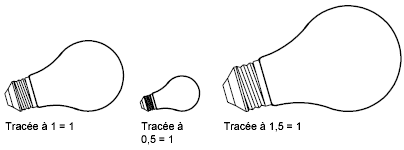
Ajustement du dessin à l'échelle de la page
Lorsque vous travaillez sur un brouillon, la précision de l'échelle n'est pas toujours importante. Dans ce cas, vous pouvez sélectionner la case A la taille du papier pour reproduire la plus grande vue possible sur le papier. La hauteur ou la largeur du dessin est ajustée en fonction de la hauteur ou de la largeur du papier.
Lorsque vous tracez une vue en perspective à partir de l'espace objet, la vue est mise à l'échelle pour s'ajuster au papier, même lorsque vous spécifiez une échelle.
Lorsque vous sélectionnez l'option A la taille du papier, les zones de texte changent pour prendre en compte le rapport entre les unités du tracé et les unités du dessin. Cette échelle est actualisée chaque fois que vous modifiez le format de papier, le traceur, l'origine du tracé, l'orientation ou la taille de l'aire de traçage dans la boîte de dialogue Tracer.
Cette option n'est pas disponible lorsque Aire du tracé est défini sur Présentation.